В контекстном меню Проводника Windows для файлов имеется отдельная опция «Открыть с помощью», позволяющая открывать файл с помощью приложения, не установленного по умолчанию для данного типа файлов. Это намного удобнее, чем сначала запустить программу, а затем уже открыть через ее меню файл. Но у опции «Открыть с помощью» есть и свой недостаток. Если вы попробуете воспользоваться ею для открытия в другой программе более одного файла того же типа, то не найдете ее в контекстном меню выделенных объектов.
Если вы хотите использовать ее для открытия двух или более файлов в неназначенном по умолчанию приложении, придется пойти обходным путем.
К сожалению, предложенный здесь альтернативный вариант тоже не лишен изъянов, поскольку позволяет открывать файлы в конкретном приложении, не предлагая выбора как это делает опция «Открыть с помощью».
Для открытия нескольких однотипных файлов мы будем использовать специальный ярлык, добавив его в подменю «Отправить».
Допустим, вы хотите открыть из контекстного меню сразу два текстовых файла, но не в программе по умолчанию — Блокноте, а в текстовом редакторе Microsoft Word. Исполняемый файл этой программы в Windows 10 находится в папке C:\Program Files (x86)\Microsoft Office\Office16, перейдите в нее и создайте для исполняемого файла WordPad.exe обычный ярлык.
По умолчанию Windows не разрешает создавать ярлыки в каталоге Program Files, поэтому ярлык будет помещен на рабочий стол.
Открыв свойства ярлыка, добавьте в его конец ключ /a через пробел, чтобы получилось как на скриншоте.
Дайте ярлыку подходящее название, затем перейдите в расположение %AppData%\Microsoft\Windows\SendTo и переместите в нее отредактированный ярлык.
Теперь вы сможете открывать в Word текстовые файлы из любого расположения, используя опцию контекстного меню «Отправить» -> «Word».
Не все, однако, приложения способны открывать несколько файлов в один прием, это зависит оттого, поддерживает ли эту возможность само приложение. Встроенный редактор WordPad, например, хотя и поддерживает многооконный режим, способен открывать только по одному файлу за раз.
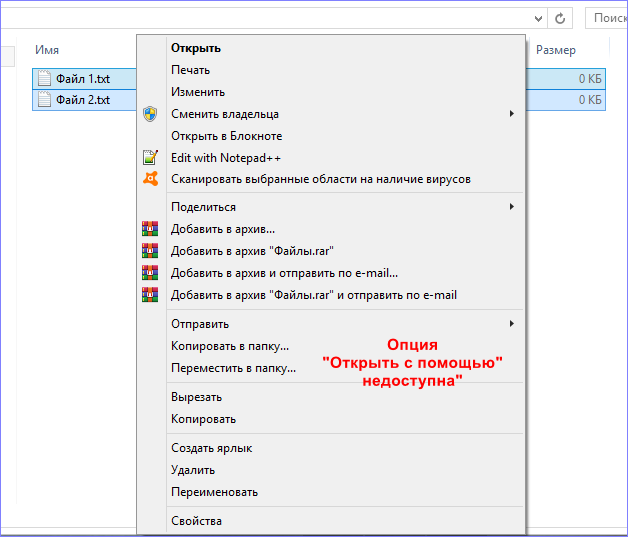
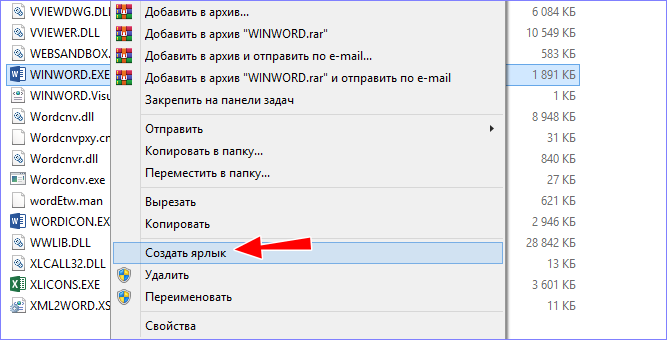
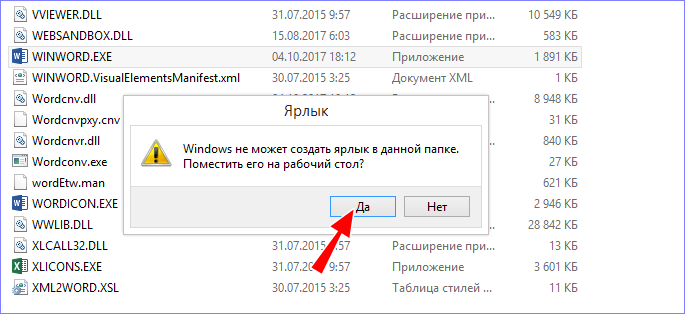
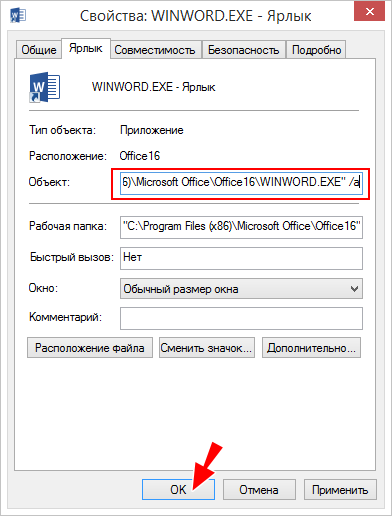
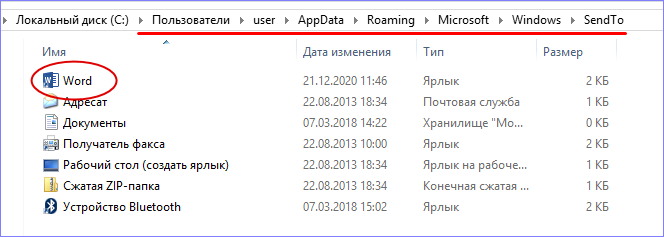
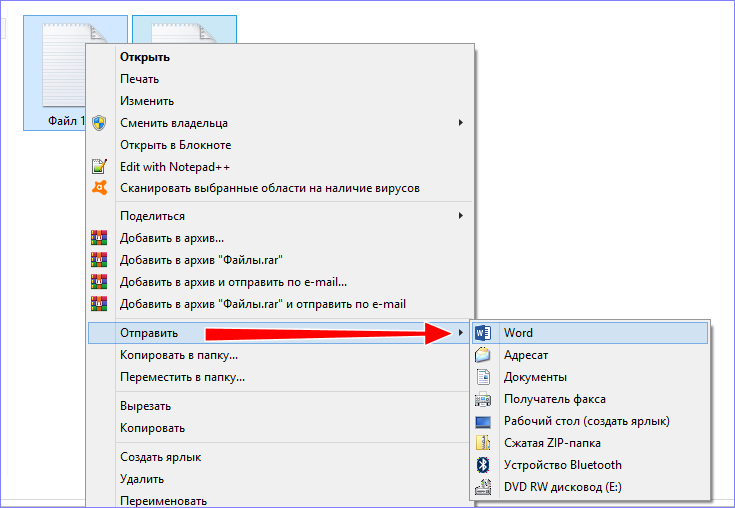
Здравствуйте!
Тоже давно напрягала эта проблема с выделенными файлами и отсутствием пункта "Открыть с помощью", и вот наткнулся на такое решение, как у вас, правда на другом сайте. Собственно говоря, почему пишу: там советуют немного проще, просто скопировать ярлыки нужных программ в папку "SendTo" без "ключа /a", что в прочем и сделал, и вроде работает.
Но вот почитал вашу статью, и чё-то сомнения закрались, ведь для чего-то он нужен, раз советуют, и не будет ли без этого ключа эта опция коряво себя вести, да и затрагиваемые программы тоже?
Операционнка Windows 8.1.
Ключ /a запускает Word с игнорированием настроек шаблона Normal.dotm и только, то есть и без него можно обойтись. Если вы изменили настройки создания нового документа по умолчанию, то ключ /a тем более не нужен.